人们在购买智能手机时寻找的重要功能之一是相机质量。这是任何 Android 智能手机的令人惊奇的方面之一。我们都喜欢拍摄视频和照片,并且不希望它们变得糟糕。但是,有时我们会发现我们的设备上缺少这些精彩视频。显然,这是由于意外删除或固件错误而发生的。
现在它已经遥不可及,恢复这些文件的想法似乎已经浪费了,因为你已经删除了它们。但不要失去希望。我们随时帮助您检索已删除的屏幕录像。继续了解如何在 Android 上恢复已删除的屏幕录制视频。
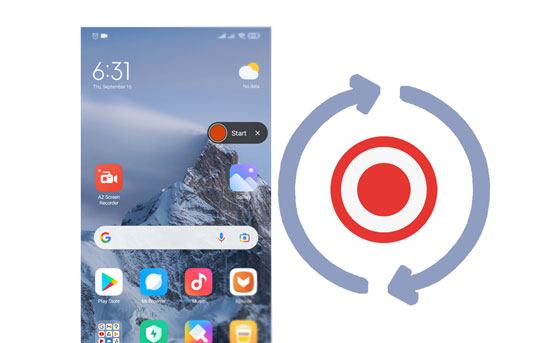
我们知道一切的发生都是有原因的,您的屏幕录制视频丢失也是由于这样或那样的原因。以下是这些屏幕录像在手机上丢失的四个可能原因;
1. 意外删除视频:您可能在为设备创建更多空间时错误地删除了视频。
2. 您的设备上安装了恶意软件或病毒:恶意软件和病毒是不需要的程序,可能会对您的手机(包括您的个人文件)造成严重损坏。它最终可能会损坏您的设备,从而删除您的重要视频。
3.硬件损坏,例如进水可能会破坏您的Android手机的硬盘,篡改您的个人文件。
4. 格式化设备:格式化或恢复出厂设置(尤其是在手机已满时)会使现有数据面临被自动删除的风险。格式化意味着删除设备上的所有现有数据和文件。
既然您知道屏幕录制的视频丢失的原因,您应该寻找解决方案。好消息是您不必再担心,因为有多种方法可以在 Android 上恢复录制的视频。以下是在Android手机上恢复已删除的屏幕录像的通用方法。
在 Android 设备上恢复屏幕录制视频的最简单、最快的方法是使用功能强大的 Android 恢复工具,即 Android 恢复软件 - Samsung Data Recovery 。该工具专用于在没有备份的情况下恢复Android手机上已删除的文件,包括视频、联系人、通话记录、文档和音乐。
该软件具有强大的扫描算法,可以检测已删除的文件并帮助您扫描整个设备。该工具还与 6000 多种 Android 设备兼容,包括平板电脑和手机。此外,它具有更高的数据恢复率,使其成为恢复Android数据的顶级工具之一。
其最大亮点:
- 从 Android 设备上的 Android 屏幕录像机恢复已删除的视频。
- 有效地从 Android 内存中恢复已删除的联系人、短信、照片和其他 Android 文件。
- 帮助您从 SD 卡恢复已删除的视频和其他媒体文件,无需 root。
- 数据恢复的成功率更高。
- 将您当前的 Android 视频传输到您的计算机进行备份。
- 支持大多数Android手机和平板电脑,包括三星、OPPO、LG、Vivo、Google等。
下载此视频恢复软件。
步骤 1. 启动程序并连接您的设备
在计算机上安装并启动该软件。从列表中选择“ Android 数据恢复”,然后使用 USB 线将手机连接到同一台计算机。确保您的 Android 设备已启用 USB 调试。
步骤 2. 选择视频类别
然后点击“确定”让程序识别设备。之后,您将看到主界面。从类别中选择“视频”选项,然后单击“下一步”。

步骤 3:从 Android 恢复已删除的屏幕录制视频
- 您有两种恢复模式选项来扫描您的视频。选择“快速扫描”或“深屏”开始扫描已删除的视频。对于更多已删除的文件,建议您选择“深度扫描”模式。

- 选择扫描模式后,该工具将立即开始扫描已删除的视频。只需从左侧界面中选择“视频”选项,然后选择要恢复的特定视频文件,然后点击“恢复”即可开始恢复过程。
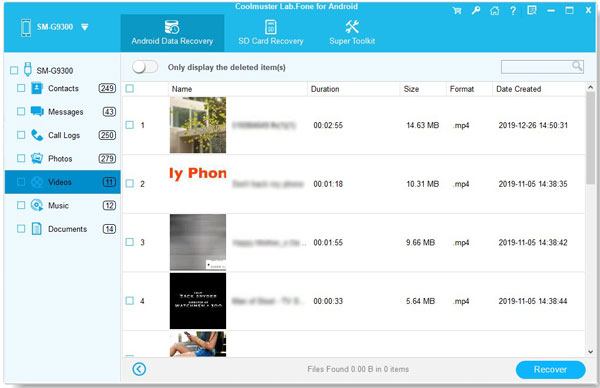
了解更多: 2023 年如何将文件从 Android 传输到 Android [已验证]
在 Android 手机上恢复丢失的屏幕录制视频的另一个好方法是从最近删除的文件中恢复它们。通常,有一个文件夹保存最近删除的文件。当您在 Android 上删除文件时,它不会从您的手机中完全删除。相反,它会在“垃圾箱”中保留一段时间,然后自动移动到名为“最近删除的文件夹”的文件夹,您可以在其中恢复它。
步骤1:首先,打开设备上的“照片”应用程序,然后前往“最近删除”相册。
步骤 2:查找您最近从相册中删除的视频。
步骤3:选中它并点击“恢复”将其恢复到照片库。
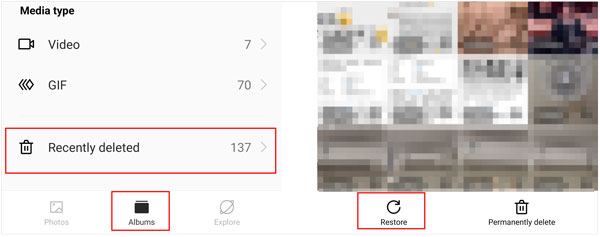
仅当已删除的视频仍在 Android 设备上临时保存所有最近删除的文件的文件夹中时,这些步骤才对您有所帮助。如果它们不在此文件夹中,您必须从备份中恢复它们。
如果您在最近删除的文件的文件夹中找不到屏幕录制的视频,则需要从备份中检查它们(如果有)。这里要记住的一件事是,如果您确实制作了视频,则只能从备份中恢复已删除的视频。如果您忘记备份视频,此方法将不起作用。但是,如果您是定期进行数据备份的人,请继续执行这些方法,并立即恢复您的屏幕录制视频。
Google Photos是由 Google 开发的免费照片应用程序和云服务。它可以让您在云端安全地备份、整理和共享照片和视频。该应用程序会自动将您在 Android 设备上拍摄的每张照片和视频备份到 Google Photos 以供妥善保管。这将使您更轻松地从 Google 相册备份中恢复任何丢失的视频。只需按照以下步骤操作,您就可以轻松恢复视频。
第 1 步:前往 Android 手机上的 Google Photos 应用程序并打开它。
步骤2:单击屏幕左上方的“菜单”选项,然后单击“垃圾箱”。
步骤3:接下来,选择您想要恢复的视频文件,然后点击“恢复”按钮。

为了安全起见并确保您始终可以在 Google 相册中找到您的数据,请将您的设备设置为自动将视频和照片与 Google 相册同步。这样,当您发现屏幕录制的视频丢失时,您甚至不用担心,只需打开应用程序并恢复所有需要的文件即可。
如果您始终使用 Dropbox 作为备份,您还可以从那里恢复已删除的视频。 Dropbox是一款云存储应用程序,可让您同步一些重要文件并将其保存到云端。尽管免费存储空间非常小,只有 2GB,但您可以决定升级您的计划并为您的所有文件获得更多空间。当您想要恢复一些意外删除的屏幕视频时,可以使用以下步骤轻松实现:
第 1 步:在 Android 上打开 Dropbox。
第 2 步:您将看到在 Dropbox 中备份的所有文件。然后选择左侧的“已删除文件”选项。
步骤3:接下来,选择已删除的视频并点击“恢复”下载它们。
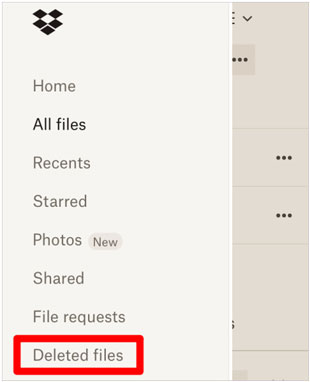
另请阅读:神奇的 Android 短信恢复应用程序 |轻松从 Android 恢复已删除的文本
我们的手机存储着非常重要的文件,我们不能丢失这些文件。只需 将这些文件保存到您的计算机或 SD 卡中,以便您可以在需要时轻松访问它们。定期备份重要数据可以帮助您避免丢失它们。此外,当您不小心从设备中删除它们时,您知道从哪里恢复它们。
有很多原因可能会导致 Android 设备上的屏幕录制视频丢失。无论出于何种原因,了解丢失的视频如何恢复非常重要。以上是将视频恢复到手机的方法。三星数据恢复是帮助您轻松快速地从 Android 手机和平板电脑恢复已删除/丢失的视频的最佳工具。它与多种 Android 设备兼容。因此,您可以将其用于不同品牌的 Android 移动设备。
此外,强烈建议定期进行数据备份。如果您的数据被意外删除,许多有价值的数据可能会丢失。因此,定期备份并恢复 Android 手机上的重要文件将是一个明智的主意。
相关文章
在 Android 上恢复 Snapchat 照片 4 种轻松方法(详细)
如何在 Android 上恢复已删除的 PDF 文件 | 3 种方法和额外提示
Mac 上的 Android 数据恢复:包含 7 个可靠工具的完整列表
Android SIM 解锁指南:在 Android 上快速解锁 SIM 卡
版权所有 © samsung-messages-backup.com 保留所有权利。